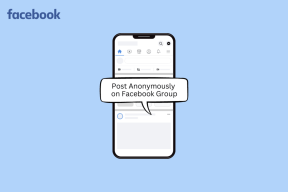Ce sunt fișierele miniaturi (THM) și cum să le creați
Miscellanea / / December 02, 2021

Dacă ați importat vreodată o grămadă de fișiere video de pe camera dvs. pe computer, este posibil să fi observat că, pe lângă fișierele video în sine, obțineți și un o grămadă de fișiere mai mici cu extensia THM. Aceasta este extensia de fișier pentru fișierele miniaturi.
Fișierele THM explicate
Fișierele miniaturi sunt utilizate pe scară largă de camere, alte dispozitive și pe web în principal pentru a oferi o versiune mai mică a conținutului, pentru a ocupa mai puțin spațiu și pentru a face previzualizările să se încarce mai rapid.
Pe web, amprenta mică a fișierelor miniaturi poate face toată diferența când vine vorba de timpii de încărcare. De exemplu, un site web care listează conținut cu miniaturi în loc de imagini la dimensiune completă poate fi gata pentru navigând de câteva ori mai rapid.

Cu videoclipurile importate de pe camere, fișierele miniaturi pot fi transportate uneori Metadatele EXIF (informații despre videoclip), precum și setările de expunere utilizate la filmarea videoclipului. În cazul camerelor video, totuși, fișierele THM (prescurtare pentru fișierele miniaturi) sunt de obicei create automat utilizând primul cadru al videoclipului corespunzător.
Fișierele THM sunt încă utilizate?
Deși în zilele noastre nu atât de mulți utilizatori le pasă cu adevărat de previzualizările videoclipurilor sau ale galeriilor lor web, învățați să vă creați propria dvs. fișierul de miniatură este destul de simplu și, de exemplu, vă poate ajuta să personalizați și mai mult modul în care apar videoclipurile pe portabil dispozitive.
Crearea fișierelor THM pentru videoclipurile dvs
Pasul 1: Deschideți videoclipul în orice aplicație și accesați cadrul pe care doriți să îl utilizați ca miniatură. După ce ați făcut-o, faceți o captură de ecran și apoi deschideți acea captură de ecran în Photoshop.


Pasul 2: Apoi, faceți clic pe Imagine pe bara de meniu și selectați Marimea imaginii… opțiune.

În fereastra care apare, modificați dimensiunile imaginii la 160 x 120 pixeli, așa cum se arată mai jos. Acestea sunt cele mai populare dimensiuni folosite pentru fișierele miniaturi, așa că ne vom menține la ele.


Sfat tare: Dimensiunile fișierului cu miniaturi din acest tutorial sunt cele mai utilizate. Cu toate acestea, există dispozitive care acceptă alte dimensiuni de miniatură.
Pasul 3: Cu imaginea la dimensiunea potrivită, faceți clic pe Fişier și apoi selectați Salvați pentru web și dispozitive. Aceasta va deschide o nouă fereastră pentru a ajusta câteva setări suplimentare înainte de a salva în sfârșit fișierul miniatură.


Pasul 4: Mai întâi, în partea de sus a acestei ferestre, sub Presetat, selectați JPEG ca format din meniul drop-down. Apoi, alegeți Maxim calitate și, de asemenea, verificați Optimizat caseta (acest lucru este foarte important).

Apoi, înainte de a salva, verificați din nou dacă dimensiunile imaginii dvs. sunt corecte în partea dreaptă jos a ferestrei.

După ce ați terminat, faceți clic pe Salvați butonul pentru a vă salva imaginea.
Pasul 5: Fișierele miniaturi sunt practic imagini JPEG optimizate, de aceea am ajustat setările în pasul anterior. Deci, acum că aveți imaginea salvată, faceți clic pe ea și schimbați-i extensia din JPEG în THM. Dacă primiți un avertisment, acceptați pur și simplu.

Pasul 6: Acum, înainte de a copia fișierele pe dispozitiv, plasați atât videoclipul, cât și fișierul miniatură în același folder și asigurați-vă că ambii dintre ei au exact același nume.

Apoi, copiați-le pe dispozitiv (asigurându-vă că sunt în același dosar) și veți vedea că videoclipul dvs. prezintă acum miniatura în loc de una creată aleatoriu, așa cum se arată mai jos.


Și iată. Acum aveți o modalitate excelentă de a vă organiza mai bine colecțiile video.